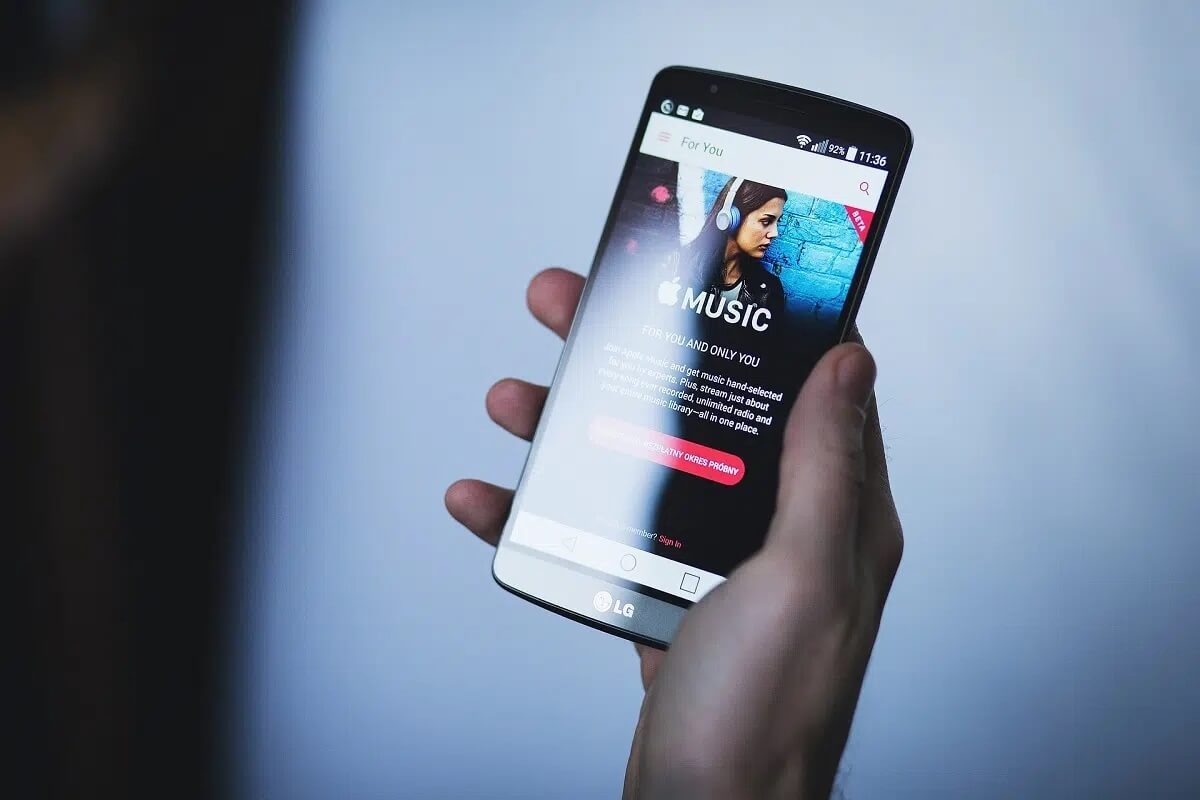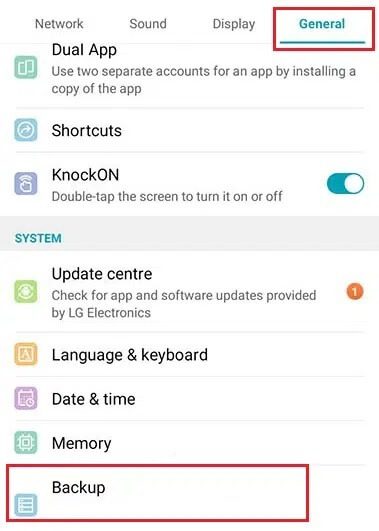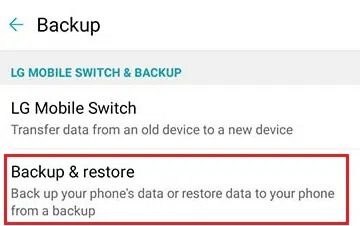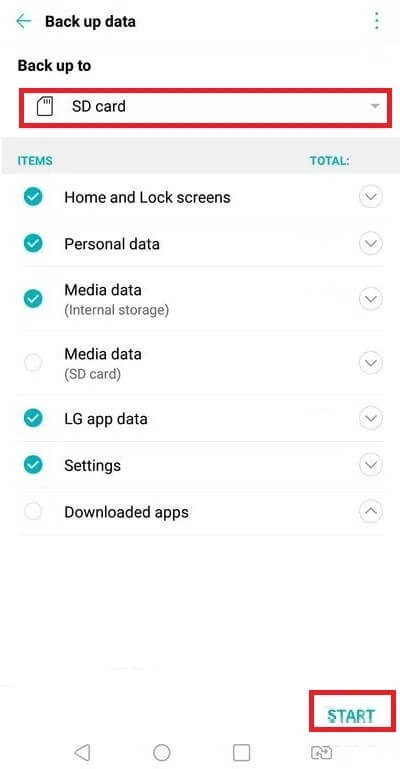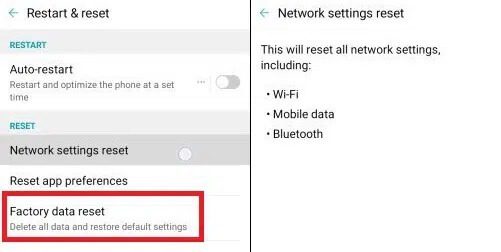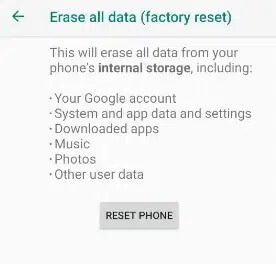كيفية إعادة ضبط LG Stylo 4
عندما لا يعمل LG Stylo 4 بشكل صحيح أو عندما تنسى كلمة مرورك ، فإن إعادة ضبط الجهاز يعد حلاً واضحًا. تنشأ مشكلات الأجهزة والبرامج عادةً بسبب تثبيت برامج غير معروفة من مصادر لم يتم التحقق منها. لذلك ، فإن إعادة ضبط هاتفك هو الخيار الأفضل للتخلص من مثل هذه المشكلات. من خلال هذا الدليل ، سوف نتعلم كيفية إعادة ضبط LG Stylo 4 بشكل ناعم وصعب.
إعادة الضبط الناعمة وإعادة التعيين الثابت LG Stylo 4
ستؤدي إعادة الضبط الناعم لـ LG Stylo 4 إلى إغلاق جميع التطبيقات قيد التشغيل ومسح بيانات ذاكرة الوصول العشوائي (RAM). هنا ، سيتم حذف جميع الأعمال غير المحفوظة ، بينما سيتم الاحتفاظ بالبيانات المحفوظة.
ستؤدي إعادة الضبط إلى إعدادات المصنع أو إعادة ضبط المصنع إلى حذف جميع بياناتك وسيقوم بتحديث الجهاز إلى أحدث إصدار. يشار إليه أيضًا باسم إعادة الضبط الرئيسية.
يمكنك اختيار إجراء إما إعادة تعيين بسيط أو إعادة تعيين إلى إعدادات المصنع ، اعتمادًا على شدة الأخطاء التي تحدث على جهازك.
ملاحظة: بعد كل إعادة تعيين ، يتم حذف جميع البيانات المرتبطة بالجهاز. يوصى بعمل نسخة احتياطية من جميع الملفات قبل الخضوع لإعادة التعيين. تأكد أيضًا من شحن هاتفك بشكل كافٍ قبل الشروع في عملية إعادة الضبط.
عملية النسخ الاحتياطي والاستعادة من LG
كيفية عمل نسخة احتياطية من بياناتك في LG Stylo 4؟
1. أولاً ، اضغط على زر الصفحة الرئيسية وافتح تطبيق الإعدادات.
2. اضغط على علامة التبويب عام وانتقل لأسفل إلى قسم النظام في هذه القائمة.
3. الآن ، اضغط على النسخ الاحتياطي ، كما هو موضح.
4. هنا ، انقر فوق النسخ الاحتياطي والاستعادة ، كما هو موضح.
5. حدد وانقر فوق الملف الذي تريد نسخه احتياطيًا.
ملاحظة: في الإصدار 8 من نظام التشغيل Android والإصدارات الأحدث ، قد يُطلب منك النسخ الاحتياطي وفقًا لإصدار Android المثبت على هاتفك. نوصي باختيار بطاقة SD. بعد ذلك ، انقر فوق بيانات الوسائط وقم بإلغاء تحديد الخيارات الأخرى بخلاف الوسائط. قم بإجراء التحديد المطلوب في مجلد بيانات الوسائط من خلال توسيعه.
6. أخيرًا ، حدد بدء لبدء عملية النسخ الاحتياطي.
7. انتظر حتى تكتمل العملية ، ثم انقر فوق تم.
كيف تستعيد بياناتك في LG Stylo 4؟
1. انقر في أي مكان على الشاشة الرئيسية واسحب لليسار.
2. انتقل إلى الإعدادات> عام> النظام> استعادة ، كما هو موضح أعلاه.
3. اضغط على النسخ الاحتياطي والاستعادة ، كما هو موضح.
4. ثم انقر فوق استعادة.
ملاحظة: في الإصدار 8 من نظام التشغيل Android والإصدارات الأحدث ، انقر فوق استعادة من النسخة الاحتياطية وانقر فوق نسخ احتياطي للوسائط. اختر ملفات النسخ الاحتياطي التي ترغب في استعادتها إلى هاتف LG الخاص بك.
5. بعد ذلك ، انقر فوق بدء / استعادة وانتظر بضع دقائق حتى يكتمل.
6. أخيرًا ، حدد RESTART / RESTART PHONE لإعادة تشغيل هاتفك.
الآن بعد أن قمت بنسخ بياناتك احتياطيًا ، أصبح من الآمن إعادة ضبط جهازك. أكمل القراءة!
إعادة تعيين السهل LG Stylo 4
تقوم إعادة الضبط الناعمة لجهاز LG Stylo 4 بإعادة تشغيل الجهاز. أنها بسيطة جدا!
1. اضغط مع الاستمرار على مفتاح التشغيل / القفل + أزرار خفض الصوت معًا لبضع ثوان.
2. يتم إيقاف تشغيل الجهاز بعد فترة ، وتتحول الشاشة إلى اللون الأسود.
3. انتظر حتى تظهر الشاشة مرة أخرى. اكتملت الآن إعادة الضبط الناعمة لجهاز LG Stylo 4.
إعادة تعيين الصعب LG Stylo 4
عادة ما يتم إجراء إعادة ضبط المصنع عندما يحتاج إعداد الجهاز إلى التغيير بسبب الأداء غير السليم. لقد قمنا بإدراج طريقتين لإعادة ضبط LG Style 4 ؛ اختر إما حسب راحتك.
الطريقة 1: من قائمة بدء التشغيل
في هذه الطريقة ، سنقوم بإعادة ضبط هاتفك باستخدام مفاتيح الأجهزة.
1. اضغط على زر التشغيل / القفل واضغط على إيقاف التشغيل> إيقاف تشغيل الطاقة. الآن ، يتم إيقاف تشغيل LG Stylo 4.
2. بعد ذلك ، اضغط مع الاستمرار على زر خفض الصوت + أزرار الطاقة معًا لبعض الوقت.
3. عندما يظهر شعار LG ، حرر زر الطاقة واضغط عليه بسرعة مرة أخرى. افعل ذلك أثناء الاستمرار في الضغط على زر خفض مستوى الصوت.
4. حرر جميع الأزرار عندما ترى شاشة إعادة ضبط بيانات المصنع.
ملاحظة: استخدم أزرار الصوت لتصفح الخيارات المتاحة على الشاشة. استخدم زر التشغيل للتأكيد.
5. حدد نعم لحذف جميع بيانات المستخدم وإعادة تعيين جميع الإعدادات؟ سيؤدي هذا إلى حذف جميع بيانات التطبيق ، بما في ذلك تطبيقات LG وتطبيقات الجوال.
ستبدأ إعادة ضبط المصنع لجهاز LG Stylo 4 الآن. بعد ذلك ، يمكنك استخدام هاتفك كما يحلو لك.
الطريقة 2: من قائمة الإعدادات
يمكنك أيضًا إعادة ضبط LG Stylo 4 من خلال إعدادات هاتفك المحمول.
1. من قائمة التطبيقات ، انقر فوق الإعدادات.
2. قم بالتبديل إلى علامة التبويب “عام”.
3. الآن ، انقر على إعادة التشغيل وإعادة الضبط> إعادة تعيين بيانات المصنع ، كما هو موضح أدناه.
4. بعد ذلك ، انقر فوق رمز RESET PHONE المعروض أسفل الشاشة.
ملاحظة: إذا كانت لديك بطاقة SD على جهازك وتريد مسح بياناتها أيضًا ، فحدد المربع بجوار Erase SD card.
5. أدخل كلمة المرور أو رقم التعريف الشخصي ، إذا تم تمكينه.
6. أخيرًا ، حدد خيار حذف الكل.
بمجرد الانتهاء من ذلك ، سيتم مسح جميع بيانات هاتفك ، مثل جهات الاتصال والصور ومقاطع الفيديو والرسائل وبيانات تطبيقات النظام ومعلومات تسجيل الدخول إلى Google والحسابات الأخرى وما إلى ذلك.
نأمل أن يكون هذا الدليل مفيدًا وأن تكون قادرًا على تعلم عملية إعادة الضبط الناعمة وإعادة الضبط الثابت LG Stylo 4. إذا كان لديك أي استفسارات ، فلا تتردد في تركها في قسم التعليقات.